Slik deaktiverer du OS Xs iCloud-foto og videodeling

Apples nye Bilder-app overgår gapet mellom Mac og IOS-enheter med fotosynkronisering til iCloud. Det er en flott liten funksjon, men det er trygt å si at noen mennesker kanskje ikke vil ha det.
Det er ikke umiddelbart mulig å gjøre det enklere for iCloud-fotodeling med mindre du bruker flere Apple-enheter som iPhone, iPad eller Mac. Ideen bak denne fotodeling er så snart du tar et bilde med iPhone, eller importerer det til Mac, det blir synkronisert og du kan se det hvor som helst annet du har en av de Apple-enhetene som er logget på den iCloud-kontoen.
Det fungerer overraskende bra, og det er fint fordi det eliminerer behovet for å importere eller sende bildene dine til andre enheter. Bare gi dem litt tid til å laste opp, og de blir automatisk lastet ned til Mac, iPads, iPhones og iPod.
Deaktiverer eller gjør tweaks til iCloud-deling
Når det er sagt, kan du ikke bruke iCloud-bildet Synkroniserer for en rekke årsaker. Kanskje du er bekymret for sikkerhet, eller du har bare en Mac og har liten bruk for å dele. Uansett kan du slå alt av hvis du vil.
Det er to måter å gjøre dette på. Den første måten er å åpne iCloud-systeminnstillingene.
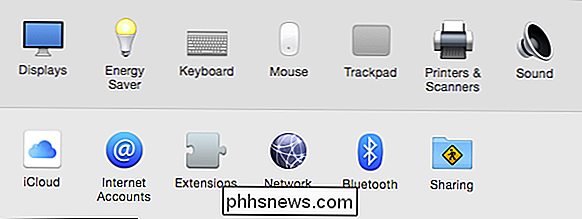
Når du har åpnet iCloud-innstillingene, ser du mange valg, hvilken kombinasjon som kan slås av slik at de ikke synkroniseres med iCloud, eller helt deaktivert av unchecking dem alle (selv om du logger ut vil være like effektiv).
Vi kunne bare klikke på sjekken ved siden av Bilder, som deaktiverer den helt. Men vi har bestemt oss for å ta en mer nyansert rute ved å klikke på "Alternativer" -knappen.
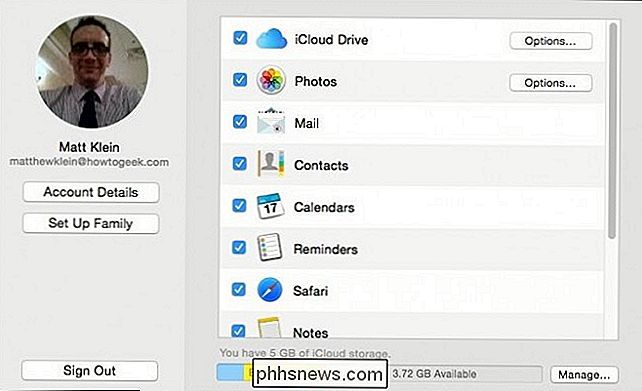
En enkel sjekk betyr at hvis du ikke vil synkronisere e-post eller kalendere, er det ikke noe problem.
Det er tre Ytterligere iCloud Photos-alternativer. La oss gå gjennom hverandre, slik at vi forstår hva de gjør.
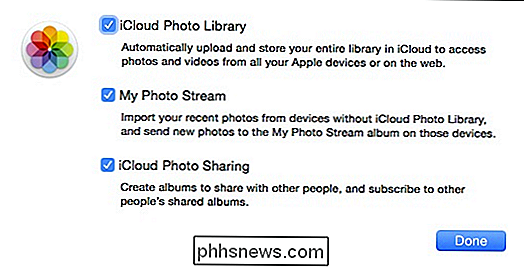
iCloud Photo Library - Når du deaktiverer dette, synkroniserer ikke datamaskinen dine bilder og videoer til iCloud lenger. I utgangspunktet vil bildene og videoene dine nå lagres lokalt, noe som også betyr at de ikke automatisk blir sikkerhetskopiert til skyen, med mindre du flytter fotobiblioteket til en annen sky-mappe (Dropbox, OneDrive osv.).
Mitt bilde Stream - Min Photo Stream strekker seg utover Bilder eller til og med Apple-datamaskiner. Du kan få tilgang til Min fotostrøm fra ikke bare Mac, men Windows-maskiner, iPod, iPads, iPhones, Apple TV, og så videre. Når du slår av dette, blir bilder på Mac-en din ikke lenger delt med noen av de enhetene som dukkert i strømmen.
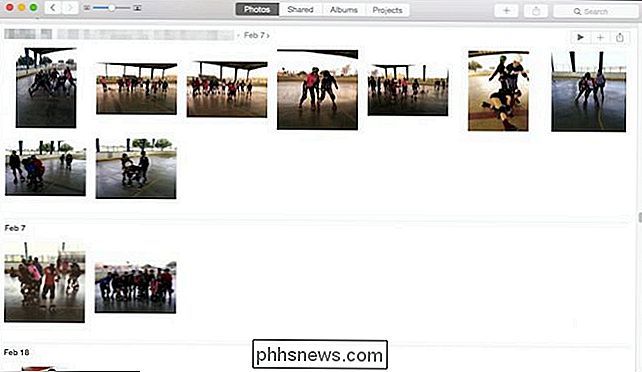
Eventuelle bilder vi legger til i vår app, lastes automatisk opp og deles med andre enheter som er koblet til Min Photo Stream, med mindre du slår av alternativet.
iCloud Photo Sharing - Når du bruker noe som Dropbox eller OneDrive, kan du dele mapper for visning eller samarbeid med andre. Dette alternativet er iCloud fotodeling tilsvarende det. Slå av betyr bare at du ikke lenger kan dele albumene dine eller se andre.
Det er viktig å påpeke at alternativene iCloud Photos påvirker hele systemets evne til å laste opp og dele videoer og bilder, effektivt lagre dem lokalt. Hvis du ikke sikkerhetskopierer dem, som med Time Machine eller en annen metode, kan du miste alt.
I det minste kan det være lurt å vurdere å forlate alternativet "iCloud Photo Library" aktivert til du lager sikker på at du har en sikkerhetskopi løsning på plass.
Bilder-appinnstillingene
Til slutt, hvis du bruker Photos-appen, er det flere iCloud-alternativer i sine preferanser du kanskje vil vite om. Åpne appen, få tilgang til "Preferences" ("Command +"), klikk på "iCloud" -fanen, og du vil merke forskjellen med en gang.
Det er "My Photo Stream" og "ICloud Photo Sharing" elementer som du forventer, men under "iCloud Photo Library", er det flere alternativer.
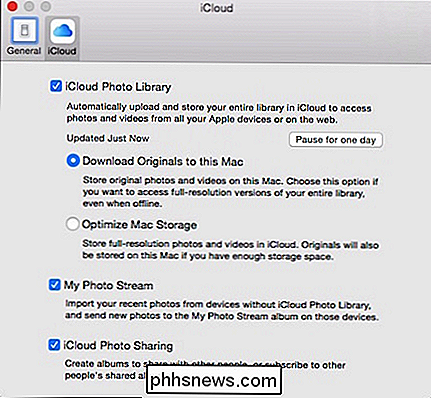
Det er usannsynlig at vi snart vil gå tom for lagring, men det er fint å vite at det er et alternativ for å redusere problemet hvis vi gjør det.
Du kan stoppe synkroniseringen i en dag ved å klikke på den åpenbare knappen "Pause for en dag."
Under det har du to valg med hensyn til hvordan bilder og videoer lagres på Mac-maskinen. Du kan laste ned originalen slik at du har tilgang til alle fullversjonsversjonene dine, eller du kan velge å beholde fullversjonsversjonene i skyen, og bare på din Mac hvis du har nok lagringsplass .
Hvis du foretrekker å bruke en annen bilder app som iPhoto (som ikke lenger er utviklet eller oppdatert) eller Picasa, vil du konfigurere iCloud-bilder deling med systeminnstillingene versus fra Bilder. Bare husk å sette opp din alternative sikkerhetskopieringsmetode hvis du velger å ikke bruke iCloud.
Har du noe du vil legge til, for eksempel en kommentar eller et spørsmål? Vær så snill å gi tilbakemeldingen din i vårt diskusjonsforum.

Slik lager du en collage, animasjon eller film med Google-bilder på Android
Google Foto er en stor forbedring i forhold til Android's gamle "Galleri" -app, men det gjør mye mer enn bare å holde Dine ting organisert og synkronisert. Du kan enkelt manipulere bildene dine til noen veldig kule, delbare collager, animasjoner og til og med filmer. Hvis du har en moderne Android-telefon, har du sannsynligvis Google Photos-appen installert.

Trenger jeg en brannmur hvis jeg har en ruter?
Det finnes to typer brannmurer: maskinvarebrannmurer og programvarebrannmurer. Ruteren fungerer som en maskinvarebrannmur, mens Windows inneholder en programvarebrannmur. Det finnes andre tredjeparts brannmurer du kan installere også. Hvis du koblet et unpatched Windows XP-system til Internett uten en brannmur, kunne det bli infisert innen noen minutter av Blaster-ormen, som utnyttet sårbarheter i nettverkstjenester som Windows XP har eksponert for Internett.



